VR環境でのデバッグ方法
ワールドの作成
手順1
下の記事を参考にしてワールドを作成する。
アプリの導入
手順2
Steam公式サイトから「SteamVR」をダウンロードし、初期設定を行う。
上記のサイトで「SteamVR はあなたの Steam ライブラリにすでに存在します。」と表示される場合は Steam を開き、検索窓で「SteamVR」と入力し、下画像の画面に行き、「起動」か「インストール」を押す。
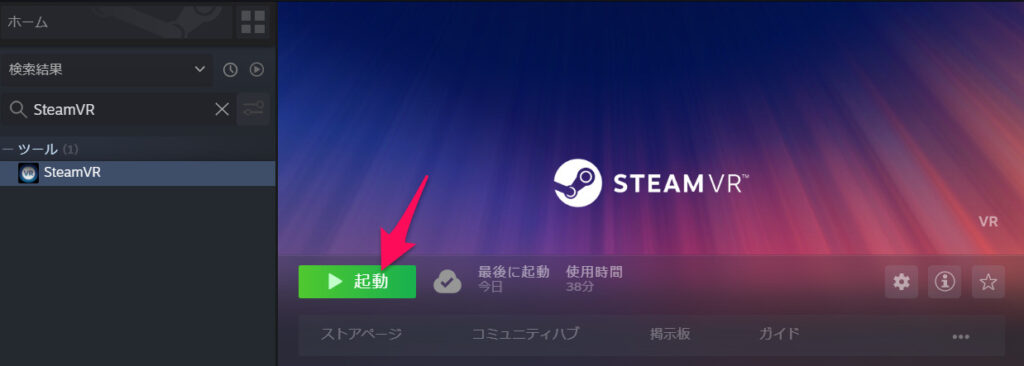
手順3
Meta公式サイトから Air Link 用のアプリをダウンロードし、MoguLive様のこちらの記事を参考にしてPCと Meta Quest を接続する。
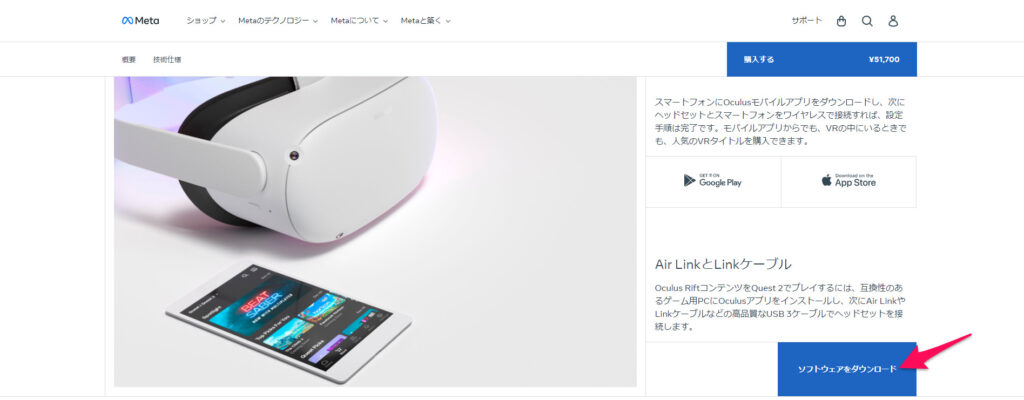
デバッグのための操作
手順4
PCとの接続完了後、VRゴーグル内でデスクトップを表示する。
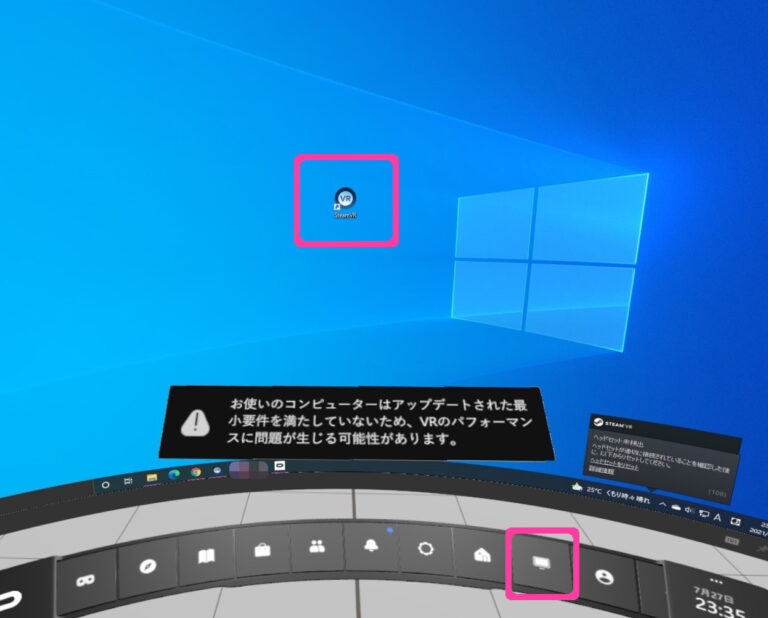
手順5
VRゴーグル内のデスクトップから Unity を開き、画面上の「VRChat SDK」から「Show Control Panel」を選択する。
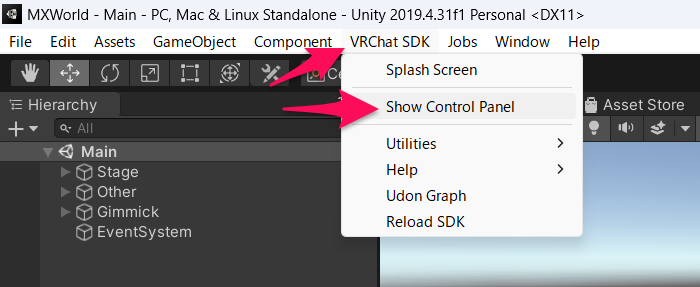
手順6
「VRChat SDK」で「Builder」を押し、ビルド対象が「Windows」になっている状態で「Number of Clients」を「1」に設定し、「Force Non-VR」のチェックを外して「Build & Test」を押す。
「Number of Clients」とはデバッグの際に同じワールドに参加するプレイヤー数の事であり、同期確認などを行う際はこの数を「2」以上にする。
「Force Non-VR」のチェックを入れるとデスクトップモードで VRChat が起動してしまう。
VRChat 起動後、「Go」が押せない場合はPCを再起動し、VRモードで VRChat を数分程度プレイした後に再び試してみると良い。
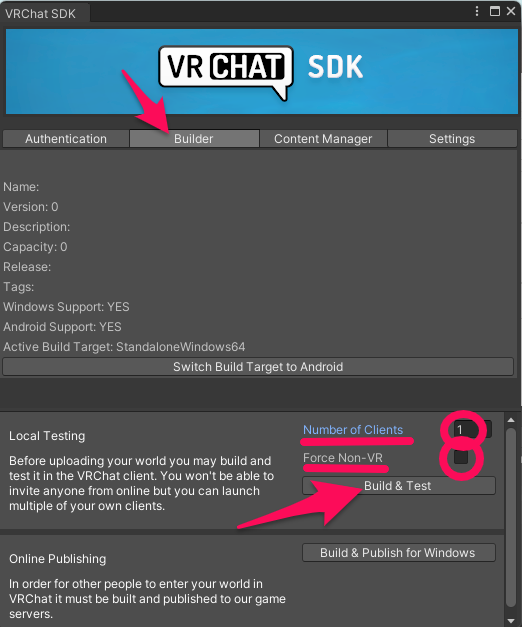
その他
参考記事
- 【OculusLink】Quest2をPCVRにしてVRChatを始める方法
- MetaQuest 2とPCをケーブルで接続する「Quest Link」を解説! ケーブル無しの「Air Link」の方法も紹介



